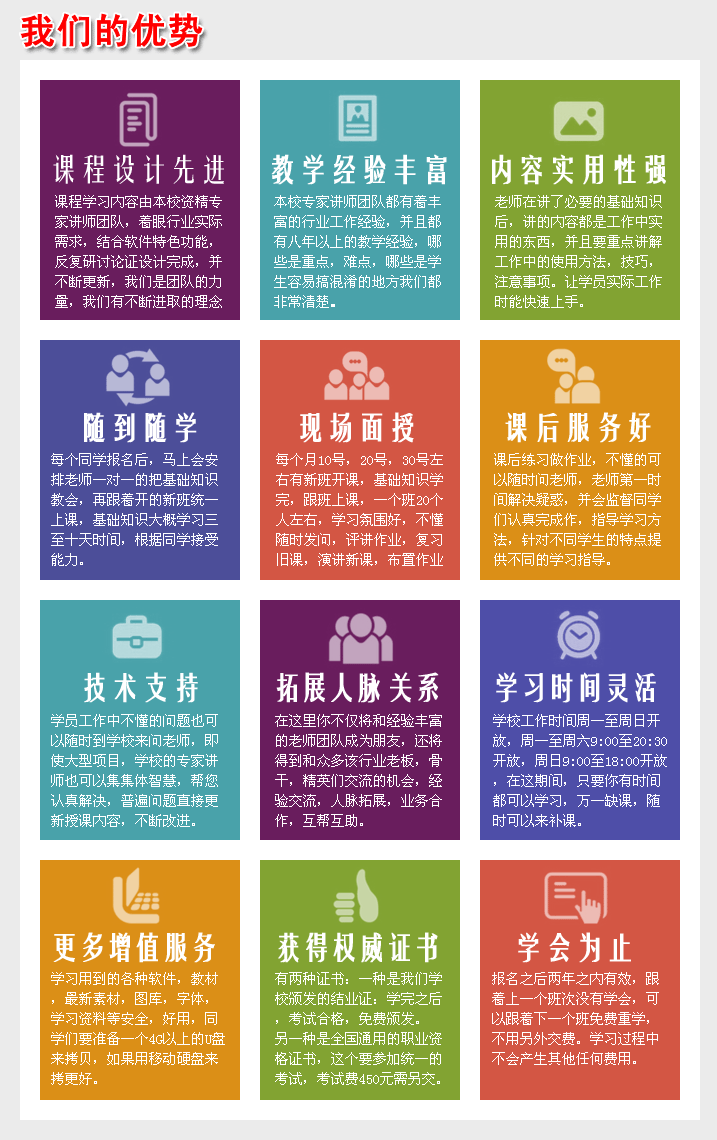精品专业推荐


CAD教程之三:图形的编辑与修改 |
|
| 人气:8822 | 时间:2025年12月17日 |
1、删除 E F围栏
作用: 把选中的对象从图形中删除。
快速选择: 在提示“选择对象”后输入“ALL”即可。
执行命令(菜单、按扭、字母)可以用 主谓法 谓主法
使用此使命的方式也实用于其它修改工具
2、复制 CO
作用: 把图形对象由一个变为一个或多个,不改变对象的大小,ESC或空格可结束复制命令。
选择对象→复制起点(基点)→移到目标点(第二点)……
复制时可指定方向输入的距离(距离为对应点的距离)一般结合正交和极轴。
也可以选中对象点ctrl拖动复制 (不精确的复制)
3、镜像 MI
相当于复制,只是原对象与复制对象完全对称。
往往结合正交方式或者结合对象捕捉来指定镜像线。
文字镜像 MIRRTEXT
将文本窗口的`值改为“0”值
4、偏移 O :可平行复制对象 而且可以对圆、矩形、椭圆、多边形,多段线等进行编辑产生同心对象。
注:所输入的距离为垂直距离。
5、阵列 AR(输入的值为负 顺时针;值为正 逆时针)
1、矩形阵列
(1)输入矩形阵列的行数、列数(横为行 坚为列)
(2)指定行间距、列间距(行间距指上一排与下排的距离)
注意:阵列的行距、列距的数值是以图形的对应点为准,与日常生活中
的行距、列距不同
2、环形阵列
(1)先指定环形阵列的中心
(2)输入阵列的总数
(3)再输入项目总数、填充角度、项目间角度中的任意两个值即可。
注:阵列的数值包括原有的图形
复制时旋转项目(是否在阵列的同时旋转图形)
6、移动 M 使用方式与CO相似
选择要移动的对象,直接拖动,不按ctrl(不精确的移动)
7、旋转 Ro
8、比例 sc
(1)选择缩放的基点
(2)输入放大或缩小的数值
(3)参照: “R” 参照某对象缩放
9、拉伸 S
A、对象选择模式:交叉窗口才有效
B、单个对象的拉伸:可拉长,拉短
C、多个对象的拉伸:交叉的对象被拉伸交叉窗口内对象被移动
10、拉长 Len
A、测量线的长度:直线、曲线、弧线等
B、改变线的长度
对线条拉长或缩短
(1)增量(DE):将线条延长或缩短某一确定长度 输入数值,点击直线端点位置确定延长或缩短方向,正值延长,负值缩短
(2)百分数(P):按百分比延长或缩短线条 以100为基本单位,大于100延长,小于100缩短
(3)全部(T):即总长,所输数值为直线延长或缩短后的长度 输入长度值,选择直线(不论该直线多长),其长度变为输入值
(4)动态(DY):沿原物体轨迹方向延长或缩短 直线延长或缩短的方向和长度可由光标拖动确定
11、修剪 TR
1、选择剪切边界线,空格确定,再选择被剪线不要的部分。
2、命令栏提示“选择剪切边”时,直接空格确定表示将所有对象互为边界。
注:在命令栏提示“剪切的边”时,键入F可以快速修剪,与围栏虚线相交的对象被修剪掉。
12、延伸 EX 即延伸到边界,先选择边界,再选择要延伸的对象 使用方式同修剪
13、打断于点
14、打断 br
操作步骤: 调用命令后,用光标选择打断的对象(自动把选择点作为 第一点,但此点定位精度不高)、点击第二点
F :精确定位第一点进行两点打断
三击对象相当于打断于点
15、合并 J与13和14相反 可能消除重线
16、圆角 F
17、倒角 cha
18、分解 X 将整体对象拆开,如多线、块、组合的图形、多段线、矩形、多边形等
19、夹点的编辑
夹点即特殊点,选择对象后,单击对象上蓝色夹点
拉伸、移动、旋转、比例、镜像
这5个命令之间可用空格来相互切换;右键可认选一个命令执行;如要取消选择夹点,按ESC可退出